Comment synchroniser et accéder aux onglets ouverts dans Firefox sur tous les appareils
Firefox Héros / / March 17, 2020
Dernière mise à jour le

Utilisez-vous Firefox sur plusieurs appareils? Vous pouvez synchroniser vos onglets sur plusieurs appareils à l'aide de Firefox Sync et les ouvrir sur n'importe quel appareil.
Avec le mode de vie actif d'aujourd'hui, la plupart des gens passent d'un appareil à l'autre pour rester informés et connectés. Heureusement, vous pouvez continuer à visualiser les mêmes pages Web dans Firefox sur tous vos appareils en synchronisant vos onglets ouverts.
Vous pouvez facilement accéder à une liste d'onglets Firefox ouverts sur chaque appareil et ouvrir l'un de ces onglets sur n'importe lequel de vos appareils.
Aujourd'hui, nous allons vous montrer comment accéder aux onglets ouverts de Firefox sous Windows, Mac et Linux, ainsi que sur les appareils iOS et Android.
Configurer la synchronisation de Firefox
Pour synchroniser vos onglets Firefox ouverts sur tous les appareils, vous devez d'abord configurer un compte de synchronisation Firefox et connectez-vous à ce compte sur tous vos appareils.
Si vous l'avez déjà fait, vous devrez vérifier si vous synchronisez vos onglets Firefox ouverts. Nous allons vous montrer comment vérifier cela sur votre ordinateur et vos appareils mobiles.
Vérifiez si vous synchronisez les onglets ouverts sous Windows, Linux et Mac
Pour vous assurer que vous synchronisez les onglets ouverts sur votre ordinateur, cliquez sur le menu Firefox (trois barres horizontales) dans le coin supérieur droit de la fenêtre Firefox et cliquez sur votre adresse e-mail.
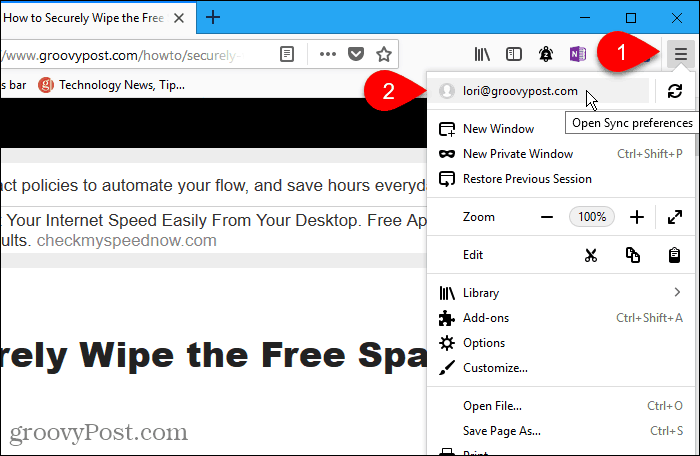
Sur l'écran du compte Firefox, assurez-vous que le Ouvrir les onglets est cochée.
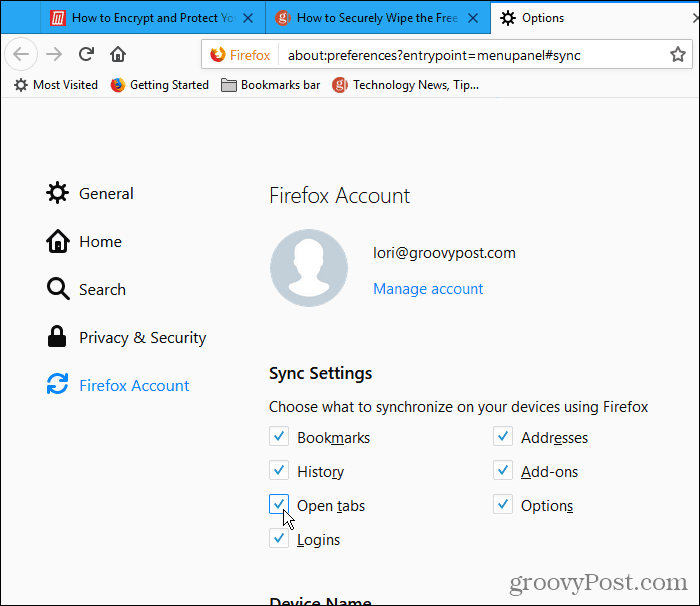
Accéder aux onglets ouverts dans Firefox sur Windows, Linux et Mac
Une fois que vous synchronisez les onglets ouverts, vous pouvez accéder aux onglets ouverts sur d'autres appareils de votre ordinateur.
Cliquez sur le menu Firefox (trois barres horizontales) dans le coin supérieur droit de la fenêtre Firefox et cliquez sur Bibliothèque.
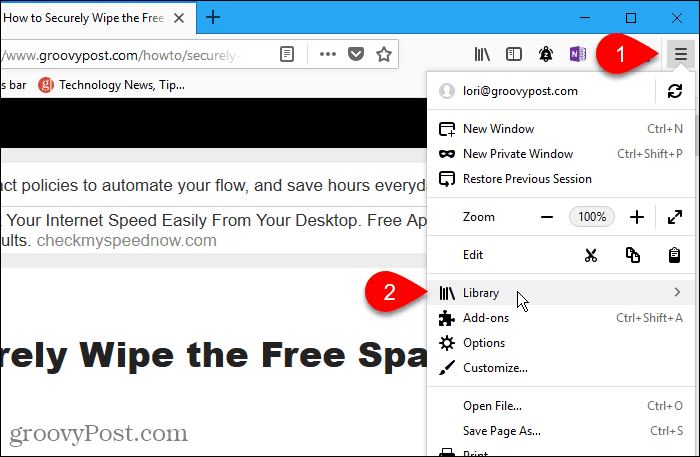
Puis clique Onglets synchronisés.
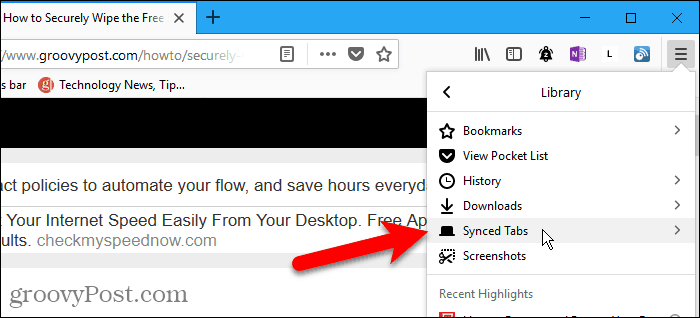
Tous les onglets ouverts sur tous les appareils connectés actifs sont répertoriés Onglets synchronisés menu. Cliquez sur la page Web que vous souhaitez ouvrir à partir d'un autre appareil.
La page Web s'ouvre sur l'onglet actuel.
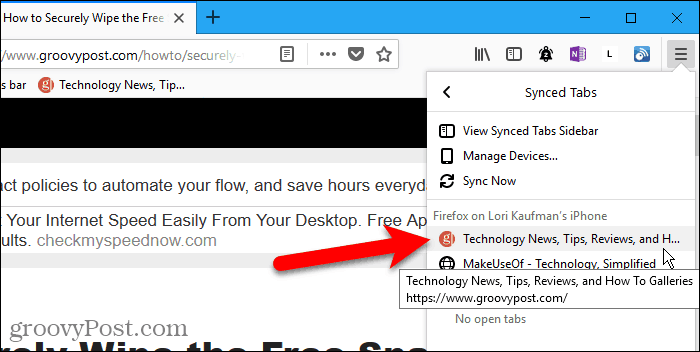
Vérifiez si vous synchronisez les onglets ouverts sur un iPhone ou un iPad
Nous montrons Firefox sur un iPhone dans cette section et la suivante. Mais la procédure est la même sur un iPad.
Pour accéder aux onglets Firefox ouverts sur votre appareil iOS, vous devez d'abord vérifier que vous synchronisez les onglets Firefox ouverts. Vous pouvez synchroniser différents éléments sur différents appareils, vous devez donc vérifier cela sur chaque appareil sur lequel vous souhaitez accéder aux onglets ouverts de Firefox.
Ouvrez Firefox sur votre iPhone ou iPad, puis appuyez sur le menu Firefox (trois barres horizontales) dans le coin inférieur droit de l'écran.
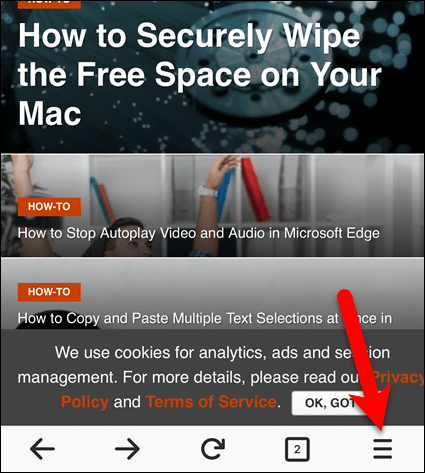
Appuyez sur votre adresse e-mail en haut du menu.
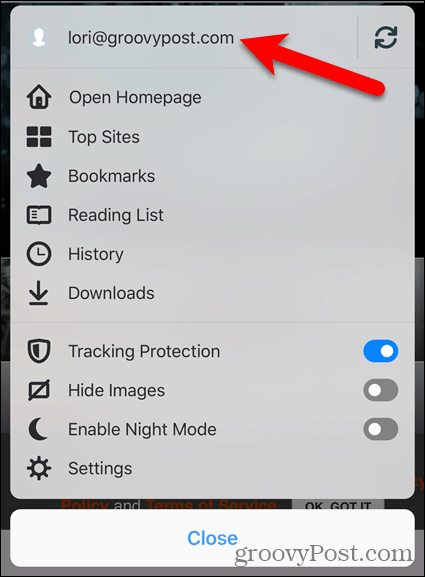
Assurez-vous que Ouvrir les onglets le curseur est activé (bleu). S'il est blanc, appuyez dessus pour lancer la synchronisation des onglets ouverts.
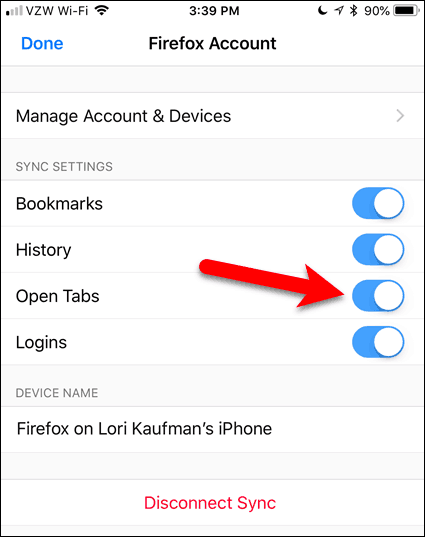
Accéder aux onglets ouverts dans Firefox sur un iPhone ou un iPad
Une fois que vous synchronisez les onglets ouverts, vous pouvez accéder aux onglets ouverts sur d'autres appareils mobiles et ordinateurs sur votre iPhone ou iPad.
Appuyez sur le menu Firefox (trois lignes horizontales) dans le coin inférieur droit de l'écran et appuyez sur Histoire.
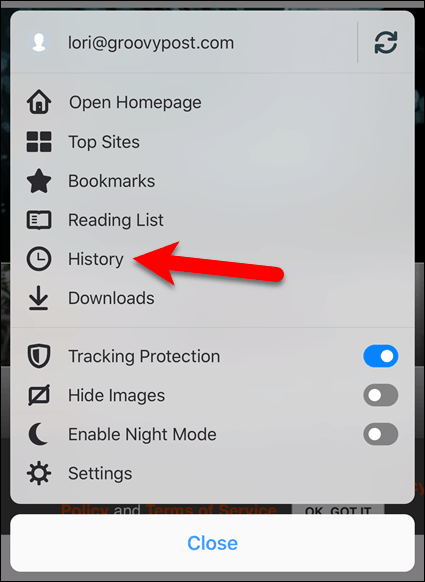
Appuyez ensuite sur Appareils synchronisés.
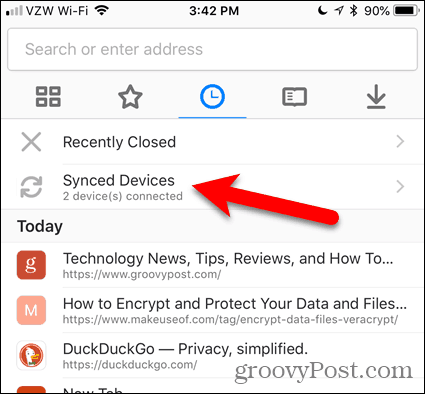
le Appareils synchronisés des onglets d'écran s'ouvrent sur d'autres appareils.
Appuyez sur un onglet d'un autre appareil pour l'ouvrir sur votre appareil actuel.
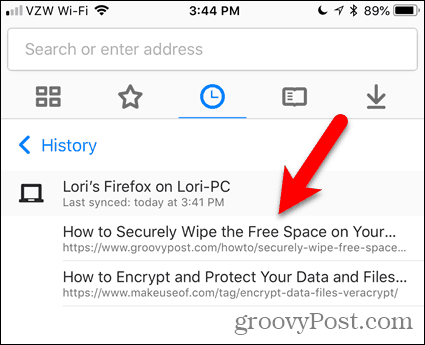
Vérifiez si vous synchronisez les onglets ouverts sur un appareil Android
Pour accéder aux onglets Firefox ouverts sur votre appareil Android, vous devez d'abord vérifier que vous synchronisez les onglets Firefox ouverts, comme vous le faites dans Firefox sur votre ordinateur et sur votre iPhone ou iPad.
Ouvrez Firefox sur votre appareil Android, puis appuyez sur le menu Firefox (trois points verticaux) dans le coin supérieur droit de l'écran.
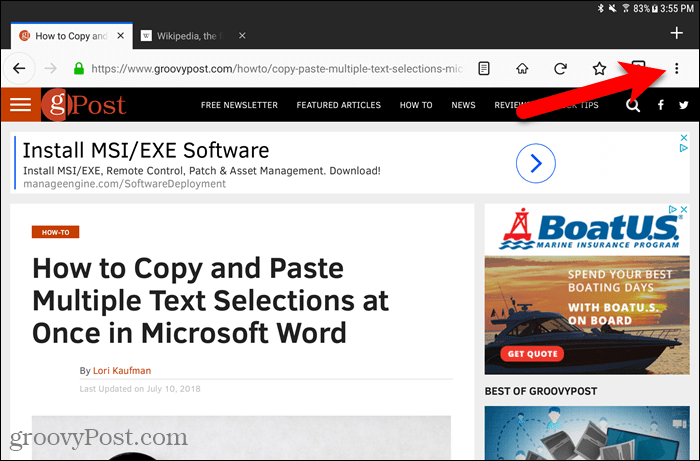
Appuyez ensuite sur Réglages.
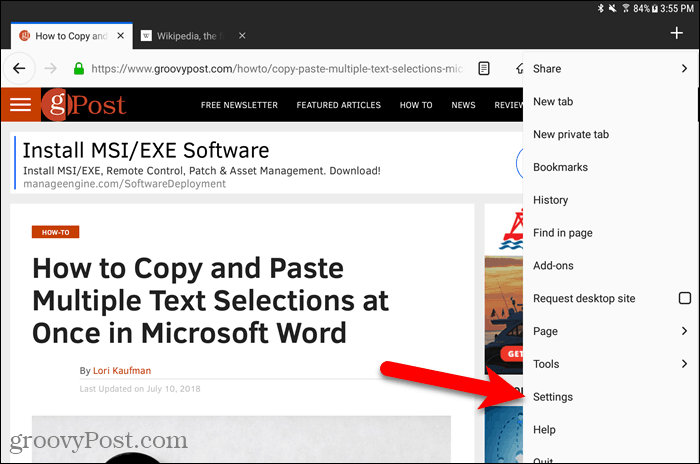
Sur le Réglages écran, assurez-vous Général est sélectionné à gauche.
Appuyez ensuite sur Compte Firefox.
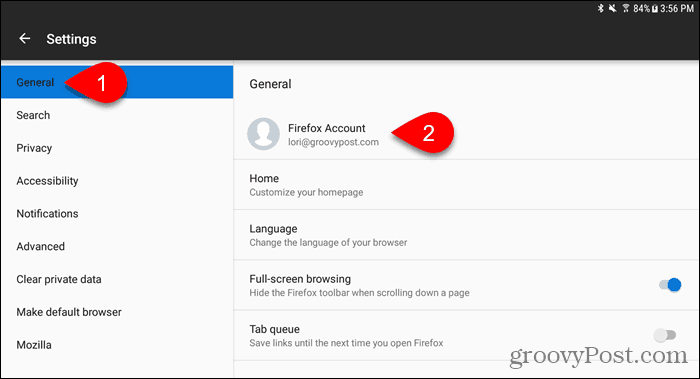
Assurez-vous que Ouvrir les onglets est cochée. Sinon, cliquez dessus.

Accéder aux onglets ouverts dans Firefox sur un appareil Android
Pour accéder aux onglets ouverts à partir d'autres appareils sur votre appareil Android, appuyez sur le menu Firefox (trois points verticaux) dans le coin supérieur droit de l'écran et appuyez sur Historique.
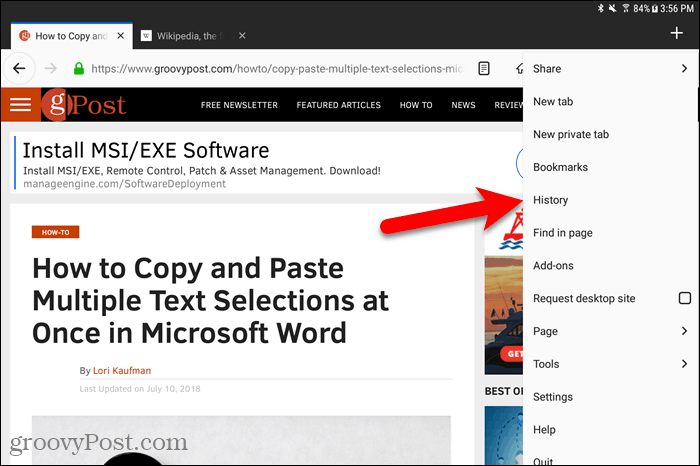
Sur le Histoire écran, appuyez sur Appareils synchronisés.
POINTE: Vous pouvez également utiliser l'écran Historique pour rouvrir les onglets que vous avez récemment fermés sur votre appareil Android.
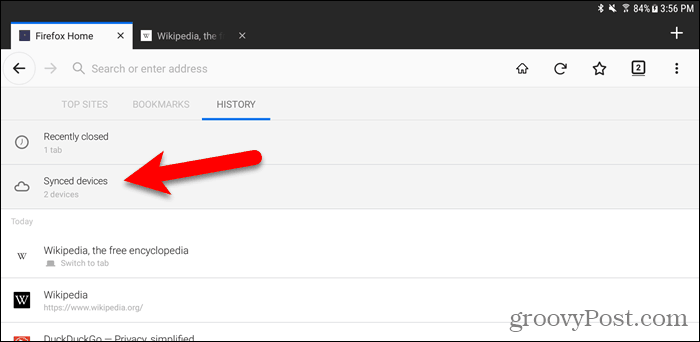
Vous verrez une liste de pages Web ouvertes sur des onglets sur chacun de vos appareils actifs. Appuyez sur une page Web dans la liste pour l'ouvrir dans l'onglet actuel.
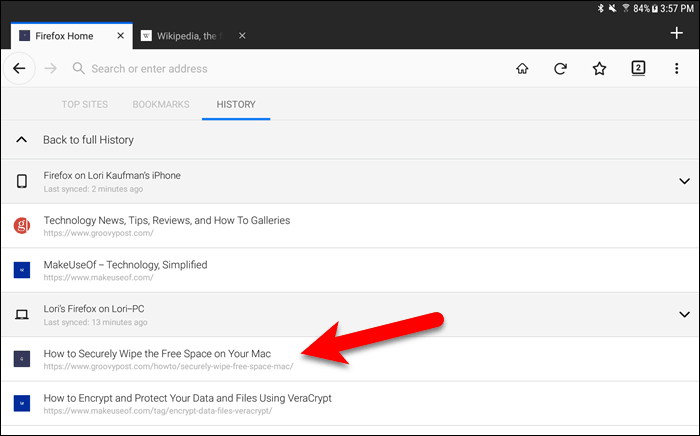
Gérer les appareils dans Firefox sur Windows, Linux et Mac
Vous pouvez gérer les appareils connectés à votre compte Firefox Sync depuis votre ordinateur.
Aller à Menu Firefox> Bibliothèque> Onglets synchronisés> Gérer les appareils.
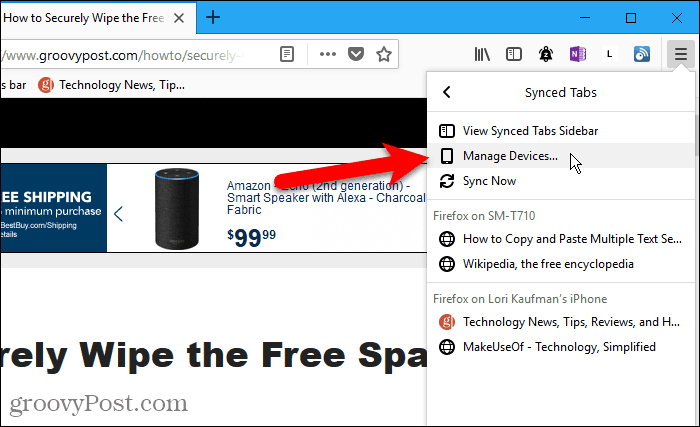
le Appareils et applications section sur le Comptes Firefox la page se développe. Une liste de tous les appareils connectés à votre compte Firefox Sync s'affiche.
Pour déconnecter un appareil, cliquez sur Déconnecter à droite du nom de ce périphérique.
Il n'y a pas de boîte de dialogue de confirmation lorsque vous déconnectez un périphérique. Mais vous pouvez toujours reconnecter l'appareil en vous connectant à votre compte Firefox Sync sur cet appareil.
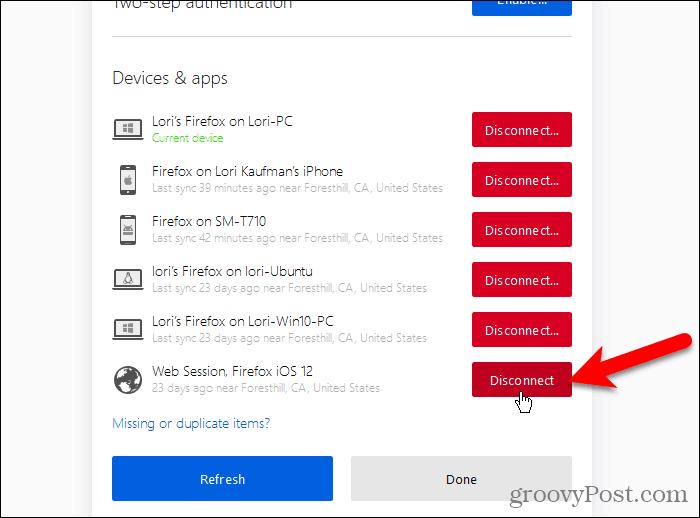
Gérer les appareils dans Firefox sur iOS
Vous pouvez également gérer les appareils connectés à votre compte Firefox Sync depuis votre iPhone ou iPad. Malheureusement, Firefox pour Android n'offre pas cette fonctionnalité.
Ouvrez Firefox sur votre iPhone ou iPad et appuyez sur le menu Firefox (trois barres horizontales) dans le coin inférieur droit de l'écran.
Appuyez ensuite sur votre adresse e-mail en haut du menu.
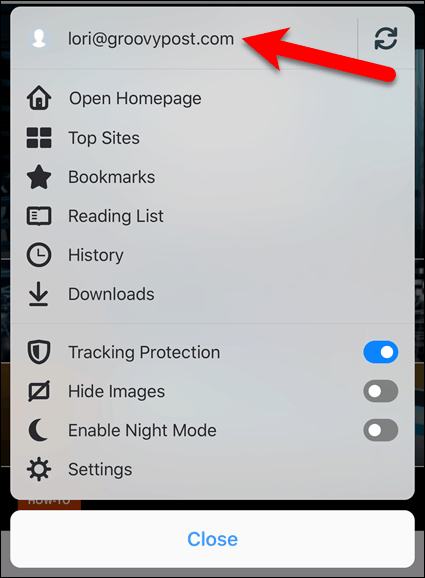
Sur le Compte Firefox écran, appuyez sur Gérer le compte et les appareils.
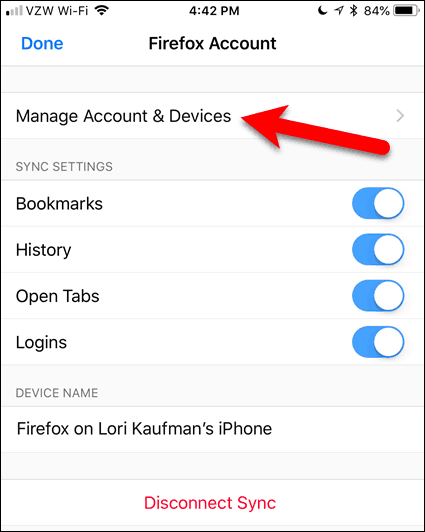
Robinet Spectacle à la droite de Appareils et applications pour étendre cette section.
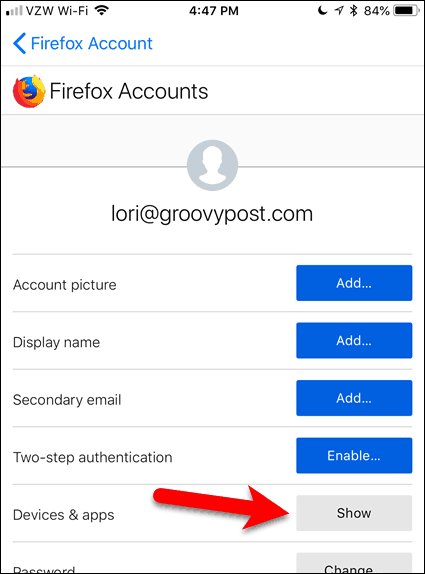
Une liste de tous les appareils connectés à votre compte Firefox Sync s'affiche.
Pour déconnecter un appareil, cliquez sur Déconnecter sous ce nom de périphérique.
Tout comme sur votre ordinateur, il n'y a pas de boîte de dialogue de confirmation lorsque vous déconnectez un appareil. Connectez-vous à ce compte sur l'appareil pour le reconnecter à votre compte Firefox Sync.
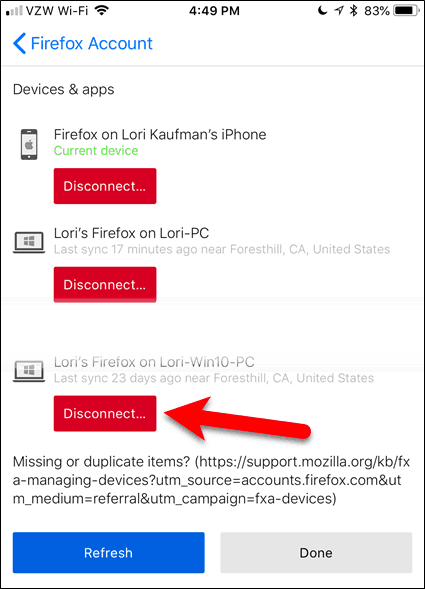
Profitez d'une expérience de navigation transparente dans Firefox sur tous vos appareils
Si vous êtes constamment en déplacement et que vous basculez entre un ordinateur de bureau, un ordinateur portable et un appareil mobile, Firefox Sync offre une expérience de navigation Web transparente.
Utilisez-vous Firefox sur plusieurs appareils? Trouvez-vous la fonctionnalité de synchronisation des onglets utile? Partagez vos pensées et expériences avec nous dans les commentaires ci-dessous!

